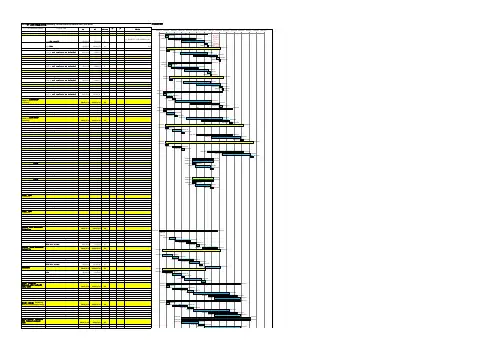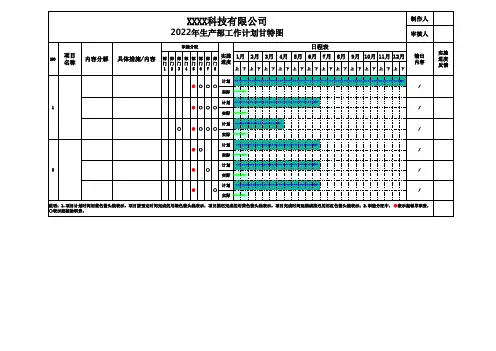2016最新Excel甘特图模板项目管理必备
- 格式:xls
- 大小:79.00 KB
- 文档页数:1
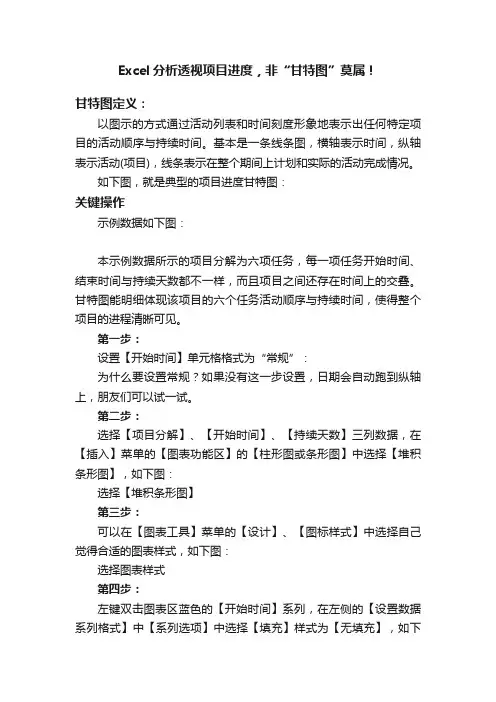
Excel分析透视项目进度,非“甘特图”莫属!甘特图定义:以图示的方式通过活动列表和时间刻度形象地表示出任何特定项目的活动顺序与持续时间。
基本是一条线条图,横轴表示时间,纵轴表示活动(项目),线条表示在整个期间上计划和实际的活动完成情况。
如下图,就是典型的项目进度甘特图:关键操作示例数据如下图:本示例数据所示的项目分解为六项任务,每一项任务开始时间、结束时间与持续天数都不一样,而且项目之间还存在时间上的交叠。
甘特图能明细体现该项目的六个任务活动顺序与持续时间,使得整个项目的进程清晰可见。
第一步:设置【开始时间】单元格格式为“常规”:为什么要设置常规?如果没有这一步设置,日期会自动跑到纵轴上,朋友们可以试一试。
第二步:选择【项目分解】、【开始时间】、【持续天数】三列数据,在【插入】菜单的【图表功能区】的【柱形图或条形图】中选择【堆积条形图】,如下图:选择【堆积条形图】第三步:可以在【图表工具】菜单的【设计】、【图标样式】中选择自己觉得合适的图表样式,如下图:选择图表样式第四步:左键双击图表区蓝色的【开始时间】系列,在左侧的【设置数据系列格式】中【系列选项】中选择【填充】样式为【无填充】,如下图:设置开始时间系列为无填充第五步:修改横坐标左键双击横坐标轴数据,在左侧的【设置数据系列格式】中选择【坐标轴选项】,边界的最小值是总项目的开始时间,最大值是总项目的结束时间,如下图:设置横坐标的边界值第六步:修改纵坐标左键双击纵坐标轴数据,在左侧的【设置数据系列格式】中选择【坐标轴选项】中的【逆序类别】,如下图:设置坐标轴的逆序类别第七步:首先,将横坐标改为日期格式,方法是双击横坐标,在右侧【坐标轴格式】中设置为日期格式;其次,修改图表标题为“项目进度图”,当然也可以改为其他名称;再次、删除图例项,方法是选择图例,直接用键盘的【Delete】键删除。
至此,完成如本文开始的甘特图。
另一种甘特图有时候,可以在数据表后做上简单的进度条,如下图:快捷甘特图这样也可以清晰的看到项目各个阶段的大体进展情况。
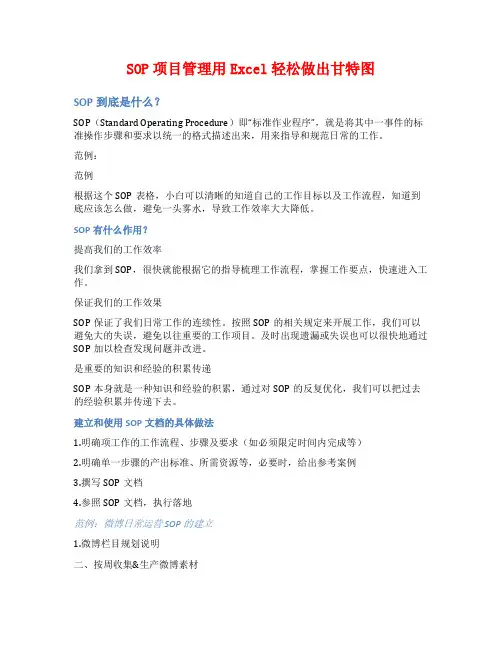
SOP项目管理用Excel轻松做出甘特图SOP到底是什么?SOP(Standard Operating Procedure)即“标准作业程序”,就是将其中一事件的标准操作步骤和要求以统一的格式描述出来,用来指导和规范日常的工作。
范例:范例根据这个SOP表格,小白可以清晰的知道自己的工作目标以及工作流程,知道到底应该怎么做,避免一头雾水,导致工作效率大大降低。
SOP有什么作用?提高我们的工作效率我们拿到SOP,很快就能根据它的指导梳理工作流程,掌握工作要点,快速进入工作。
保证我们的工作效果SOP保证了我们日常工作的连续性。
按照SOP的相关规定来开展工作,我们可以避免大的失误,避免以往重要的工作项目。
及时出现遗漏或失误也可以很快地通过SOP加以检查发现问题并改进。
是重要的知识和经验的积累传递SOP本身就是一种知识和经验的积累,通过对SOP的反复优化,我们可以把过去的经验积累并传递下去。
建立和使用SOP文档的具体做法1.明确项工作的工作流程、步骤及要求(如必须限定时间内完成等)2.明确单一步骤的产出标准、所需资源等,必要时,给出参考案例3.撰写SOP文档4.参照SOP文档,执行落地范例:微博日常运营SOP的建立1.微博栏目规划说明二、按周收集&生产微博素材2.微博素材标准评定3.范例4.备用素材库按界定出来的栏目,按周收集生产内容素材,有了内容素材才能去发布。
三、排期,每周定时做好内容预发布1.常规内容排期表2.发布样式范例3.发布所需工具(如PP时光机)四、重点推送内容的策划&排期1.重点内容排期2.重点内容文案标准3.发布样式范例我们微博的内容会分为两种:一种是常规的内容,一种是重点推广的内容。
所以这里我们需要对重点内容出策划,写文案,做相应的包装图片之类的,把所有素材准备好,我们在根据微博内容排期,再根据这些重点内容进行重新排期和发布。
五、发布后的微博维护1.维护频次2.常见话术3.互动范例在每个环节,我们要将工作产出的流程,工作产出的要求,以及范例都要列出来。
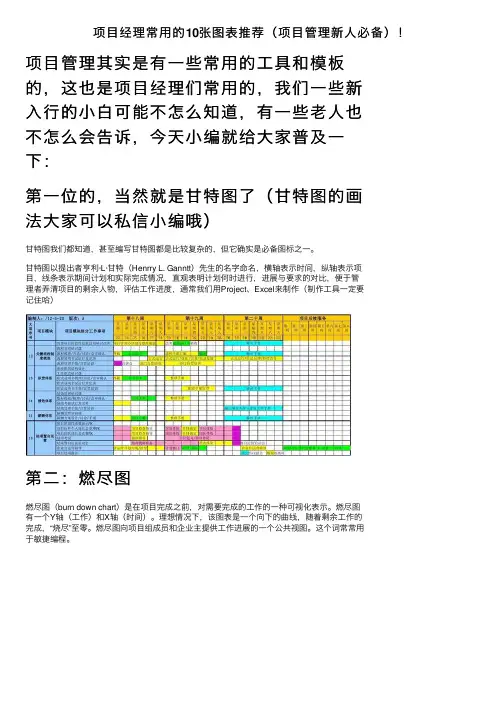
项⽬经理常⽤的10张图表推荐(项⽬管理新⼈必备)!项⽬管理其实是有⼀些常⽤的⼯具和模板的,这也是项⽬经理们常⽤的,我们⼀些新⼊⾏的⼩⽩可能不怎么知道,有⼀些⽼⼈也不怎么会告诉,今天⼩编就给⼤家普及⼀下:第⼀位的,当然就是⽢特图了(⽢特图的画法⼤家可以私信⼩编哦)⽢特图我们都知道,甚⾄编写⽢特图都是⽐较复杂的,但它确实是必备图标之⼀。
⽢特图以提出者亨利·L·⽢特(Henrry L. Ganntt)先⽣的名字命名,横轴表⽰时间,纵轴表⽰项⽬,线条表⽰期间计划和实际完成情况,直观表明计划何时进⾏,进展与要求的对⽐,便于管理者弄清项⽬的剩余⼈物,评估⼯作进度,通常我们⽤Project、Excel来制作(制作⼯具⼀定要记住哈)第⼆:燃尽图燃尽图(burn down chart)是在项⽬完成之前,对需要完成的⼯作的⼀种可视化表⽰。
燃尽图有⼀个Y轴(⼯作)和X轴(时间)。
理想情况下,该图表是⼀个向下的曲线,随着剩余⼯作的完成,“烧尽”⾄零。
燃尽图向项⽬组成员和企业主提供⼯作进展的⼀个公共视图。
这个词常常⽤于敏捷编程。
第三:WBS(⼯作结构)分解图就是把⼀个项⽬,按⼀定的原则分解,项⽬分解成任务,任务再分解成⼀项项⼯作,再把⼀项项⼯作分配到每个⼈的⽇常活动中,直到分解不下去为⽌。
即:项⽬→任务→⼯作→⽇常活动。
⼯作分解结构以可交付成果为导向,对项⽬要素进⾏的分组,它归纳和定义了项⽬的整个⼯作范围,每下降⼀层代表对项⽬⼯作的更详细定义。
WBS总是处于计划过程的中⼼,也是制定进度计划、资源需求、成本预算、风险管理计划和采购计划等的重要基础,通常我们⽤Excel、Visio/亿图、Xmind/Mindmanger来制作;第四:HOQ⽤于定义顾客预期和公司能⼒之间的关系。
尽管这个图形看起来很复杂,但是质量屋图可以展⽰出更多的信息和⽐较更多的数据,通常情况下使⽤Visio/亿图制作,都有内置的模板可以直接制作。
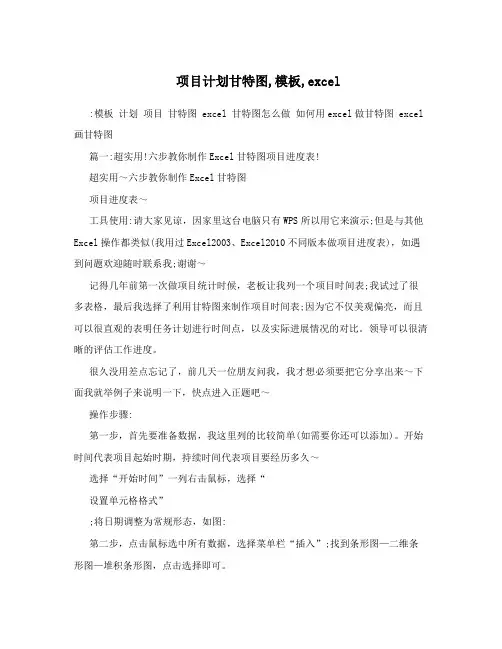
项目计划甘特图,模板,excel:模板计划项目甘特图 excel 甘特图怎么做如何用excel做甘特图 excel 画甘特图篇一:超实用!六步教你制作Excel甘特图项目进度表!超实用~六步教你制作Excel甘特图项目进度表~工具使用:请大家见谅,因家里这台电脑只有WPS所以用它来演示;但是与其他Excel操作都类似(我用过Excel2003、Excel2010不同版本做项目进度表),如遇到问题欢迎随时联系我;谢谢~记得几年前第一次做项目统计时候,老板让我列一个项目时间表;我试过了很多表格,最后我选择了利用甘特图来制作项目时间表;因为它不仅美观偏亮,而且可以很直观的表明任务计划进行时间点,以及实际进展情况的对比。
领导可以很清晰的评估工作进度。
很久没用差点忘记了,前几天一位朋友问我,我才想必须要把它分享出来~下面我就举例子来说明一下,快点进入正题吧~操作步骤:第一步,首先要准备数据,我这里列的比较简单(如需要你还可以添加)。
开始时间代表项目起始时期,持续时间代表项目要经历多久~选择“开始时间”一列右击鼠标,选择“设置单元格格式”;将日期调整为常规形态,如图:第二步,点击鼠标选中所有数据,选择菜单栏“插入”;找到条形图—二维条形图—堆积条形图,点击选择即可。
第三步,为了显示方便,我们需要把时间轴调整到上面;然后调整间距。
我们点击纵轴(即任务名称列)右击鼠标选择“设置坐标轴格式”。
将“逆序列别”打钩~现在时间轴已经调整至上方了,我们还需调整中间间隔。
鼠标右击横轴(即开始时间一列),选择“设置坐标轴格式”。
最小值可以根据自己的时间表而定,坐标轴的单位就是中间间隔调整为30即可。
第四步,清除图形中蓝颜色部分;点击蓝色条形框部分,右击鼠标“设置系列选项”;设置填充色为“无填充色”。
第五步,“开始时间”一列设置为常规日期格式;此时,选中表格中“开始时间”一列,右击鼠标选择“单元格格式”。
第六步,填写标题、设置其他;可以根据自己的喜好调整边框及内填充颜色,最后效果就出来了。
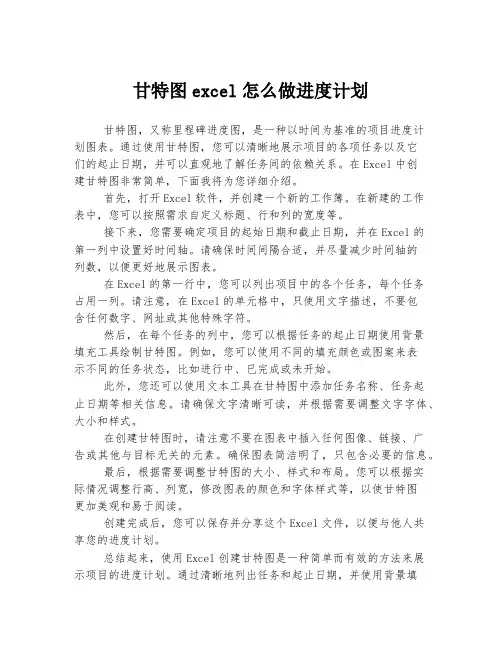
甘特图excel怎么做进度计划甘特图,又称里程碑进度图,是一种以时间为基准的项目进度计划图表。
通过使用甘特图,您可以清晰地展示项目的各项任务以及它们的起止日期,并可以直观地了解任务间的依赖关系。
在Excel中创建甘特图非常简单,下面我将为您详细介绍。
首先,打开Excel软件,并创建一个新的工作簿。
在新建的工作表中,您可以按照需求自定义标题、行和列的宽度等。
接下来,您需要确定项目的起始日期和截止日期,并在Excel的第一列中设置好时间轴。
请确保时间间隔合适,并尽量减少时间轴的列数,以便更好地展示图表。
在Excel的第一行中,您可以列出项目中的各个任务,每个任务占用一列。
请注意,在Excel的单元格中,只使用文字描述,不要包含任何数字、网址或其他特殊字符。
然后,在每个任务的列中,您可以根据任务的起止日期使用背景填充工具绘制甘特图。
例如,您可以使用不同的填充颜色或图案来表示不同的任务状态,比如进行中、已完成或未开始。
此外,您还可以使用文本工具在甘特图中添加任务名称、任务起止日期等相关信息。
请确保文字清晰可读,并根据需要调整文字字体、大小和样式。
在创建甘特图时,请注意不要在图表中插入任何图像、链接、广告或其他与目标无关的元素。
确保图表简洁明了,只包含必要的信息。
最后,根据需要调整甘特图的大小、样式和布局。
您可以根据实际情况调整行高、列宽,修改图表的颜色和字体样式等,以使甘特图更加美观和易于阅读。
创建完成后,您可以保存并分享这个Excel文件,以便与他人共享您的进度计划。
总结起来,使用Excel创建甘特图是一种简单而有效的方法来展示项目的进度计划。
通过清晰地列出任务和起止日期,并使用背景填充工具绘制甘特图,您可以直观地了解和沟通项目的进展情况。
希望这篇文章能够对您有所帮助!。
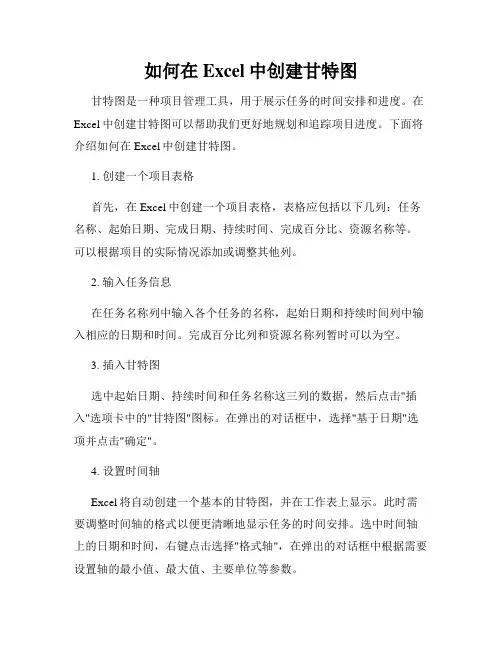
如何在Excel中创建甘特图甘特图是一种项目管理工具,用于展示任务的时间安排和进度。
在Excel中创建甘特图可以帮助我们更好地规划和追踪项目进度。
下面将介绍如何在Excel中创建甘特图。
1. 创建一个项目表格首先,在Excel中创建一个项目表格,表格应包括以下几列:任务名称、起始日期、完成日期、持续时间、完成百分比、资源名称等。
可以根据项目的实际情况添加或调整其他列。
2. 输入任务信息在任务名称列中输入各个任务的名称,起始日期和持续时间列中输入相应的日期和时间。
完成百分比列和资源名称列暂时可以为空。
3. 插入甘特图选中起始日期、持续时间和任务名称这三列的数据,然后点击"插入"选项卡中的"甘特图"图标。
在弹出的对话框中,选择"基于日期"选项并点击"确定"。
4. 设置时间轴Excel将自动创建一个基本的甘特图,并在工作表上显示。
此时需要调整时间轴的格式以便更清晰地显示任务的时间安排。
选中时间轴上的日期和时间,右键点击选择"格式轴",在弹出的对话框中根据需要设置轴的最小值、最大值、主要单位等参数。
5. 添加完成百分比和资源信息返回项目表格,输入各个任务的完成百分比和资源名称。
完成百分比可以通过查看进度来判断,资源名称可以是项目团队中负责该任务的人员姓名。
6. 更新甘特图更新项目表格中的数据后,点击甘特图,然后选择"设计"选项卡中的"更新数据",Excel将自动根据新的数据更新甘特图。
7. 自定义甘特图样式如果想要自定义甘特图的样式,可以通过选中甘特图上的任意一个任务来显示"格式"和"布局"选项卡。
通过这两个选项卡可以修改任务的样式、颜色、字体等属性,从而使甘特图更符合个人喜好和项目需求。
8. 保存和打印甘特图在完成甘特图的创建和更新后,记得保存Excel文件。